Jangan lupa membaca artikel sebelumnya, terkait: > Panduan Pemrograman PHP.
Pada Tutorial Gratis tentang Jaringan Komputer kali ini akan dibahas mengenai Cara Mudah Membuat Jaringan DHCP. Sebelum anda mempraktikan caranya alangkah baiknya anda tahu terlebih dahulu apa itu DHCP. DHCP adalah singkatan dari Dynamic Configuration Protocol yaitu layanan yang diberikan oleh komputer server kepada komputer Client yaitu berupa layanan IP Address secara otomatis. Layanan yang memberikan IP Address tersebut dinamakan DHCP Server dan yang menerima IP Address tersebut adalah DHCP Server.
Seperti yang kita tahu, untuk memberikan IP pada sebuah komputer kita bisa menggunakan dua cara yaitu dengan Memberikan manual dan Otomatis atau DHCP. Untuk manual mungkin anda sudah paham, dibawah ini akan kami beritahukan untuk yang DHCP.
Untuk membuatnya anda bisa menggunakan Cisco Packet Tracer Student.
Silahkan buka Cisco Packet Tracer anda
Masukan 2 Komputer, Sebuah Swicth dan Router. Desinnya anda bisa lihat pada gambar diatas.
Dua komputer tersebut bisa anda setting DHCP.
Kemudian untuk membuat DHCP, anda hanya perlu untuk configurasi pada Router.
Klik Router anda
Klik CLI
Jika muncul "Continue with configuration dialog? [yes/no]:"
anda masukan no [ENTER]
Router>enable
Router#configure terminal
Router(config)#interface g0/0
Router(config-if)#ip address 10.1.10.1 255.255.255.0
Router(config-if)#no shutdown
Router(config-if)#exit
Router(config)#ip dhcp pool Guest
Router(dhcp-config)#network 10.1.10.0 255.255.255.0
Router(dhcp-config)#default-router 10.1.10.1
Router(dhcp-config)#dns-server 10.1.10.1
Router(dhcp-config)#exit
Jika sudah anda bisa mengecek pada komputer.
Anda Klik Salah satu komputer
Klik Desktop
Ip Configuration
Pilih DHCP
Jika semua kabel sudah berwarna hijau, maka setiap komputer akan mendapatkan IP seperti gambar diatas.
Komputer A akan mendapatkan IP 10.1.10.2
Komputer B akan mendapatkan IP 10.1.10.3
Jika anda manambahkan komputer lain, jika anda setting DHCP maka otomatis akan mendapatkan IP.
Demikian Tutorial Cara Mudah Membuat Jaringan DHCP, semoga bermanfaat untuk sobat JNM :)
Selain sebagai media informasi pemrograman, kami juga berbagi script web siap pakai, download di bawah ini.
Pada Tutorial Gratis tentang Jaringan Komputer kali ini akan dibahas mengenai Cara Mudah Membuat Jaringan DHCP. Sebelum anda mempraktikan caranya alangkah baiknya anda tahu terlebih dahulu apa itu DHCP. DHCP adalah singkatan dari Dynamic Configuration Protocol yaitu layanan yang diberikan oleh komputer server kepada komputer Client yaitu berupa layanan IP Address secara otomatis. Layanan yang memberikan IP Address tersebut dinamakan DHCP Server dan yang menerima IP Address tersebut adalah DHCP Server.
Seperti yang kita tahu, untuk memberikan IP pada sebuah komputer kita bisa menggunakan dua cara yaitu dengan Memberikan manual dan Otomatis atau DHCP. Untuk manual mungkin anda sudah paham, dibawah ini akan kami beritahukan untuk yang DHCP.
Untuk membuatnya anda bisa menggunakan Cisco Packet Tracer Student.
Silahkan buka Cisco Packet Tracer anda
Masukan 2 Komputer, Sebuah Swicth dan Router. Desinnya anda bisa lihat pada gambar diatas.
Dua komputer tersebut bisa anda setting DHCP.
Kemudian untuk membuat DHCP, anda hanya perlu untuk configurasi pada Router.
Klik Router anda
Klik CLI
Jika muncul "Continue with configuration dialog? [yes/no]:"
anda masukan no [ENTER]
Router>enable
Router#configure terminal
Router(config)#interface g0/0
Router(config-if)#ip address 10.1.10.1 255.255.255.0
Router(config-if)#no shutdown
Router(config-if)#exit
Router(config)#ip dhcp pool Guest
Router(dhcp-config)#network 10.1.10.0 255.255.255.0
Router(dhcp-config)#default-router 10.1.10.1
Router(dhcp-config)#dns-server 10.1.10.1
Router(dhcp-config)#exit
Jika sudah anda bisa mengecek pada komputer.
Anda Klik Salah satu komputer
Klik Desktop
Ip Configuration
Pilih DHCP
Jika semua kabel sudah berwarna hijau, maka setiap komputer akan mendapatkan IP seperti gambar diatas.
Komputer A akan mendapatkan IP 10.1.10.2
Komputer B akan mendapatkan IP 10.1.10.3
Jika anda manambahkan komputer lain, jika anda setting DHCP maka otomatis akan mendapatkan IP.
Demikian Tutorial Cara Mudah Membuat Jaringan DHCP, semoga bermanfaat untuk sobat JNM :)
Selain sebagai media informasi pemrograman, kami juga berbagi script web siap pakai, download di bawah ini.
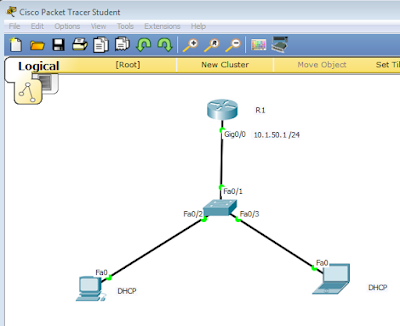
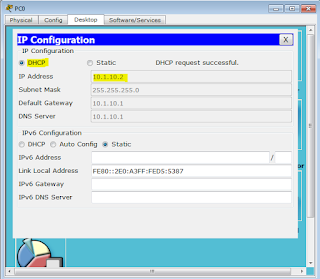
Komentar
Posting Komentar